22 3. press the 1, Press the 1 – VIEWSONIC VX3418-2KPC 34" 21:9 Curved VA Gaming Monitor User Manual
Page 22
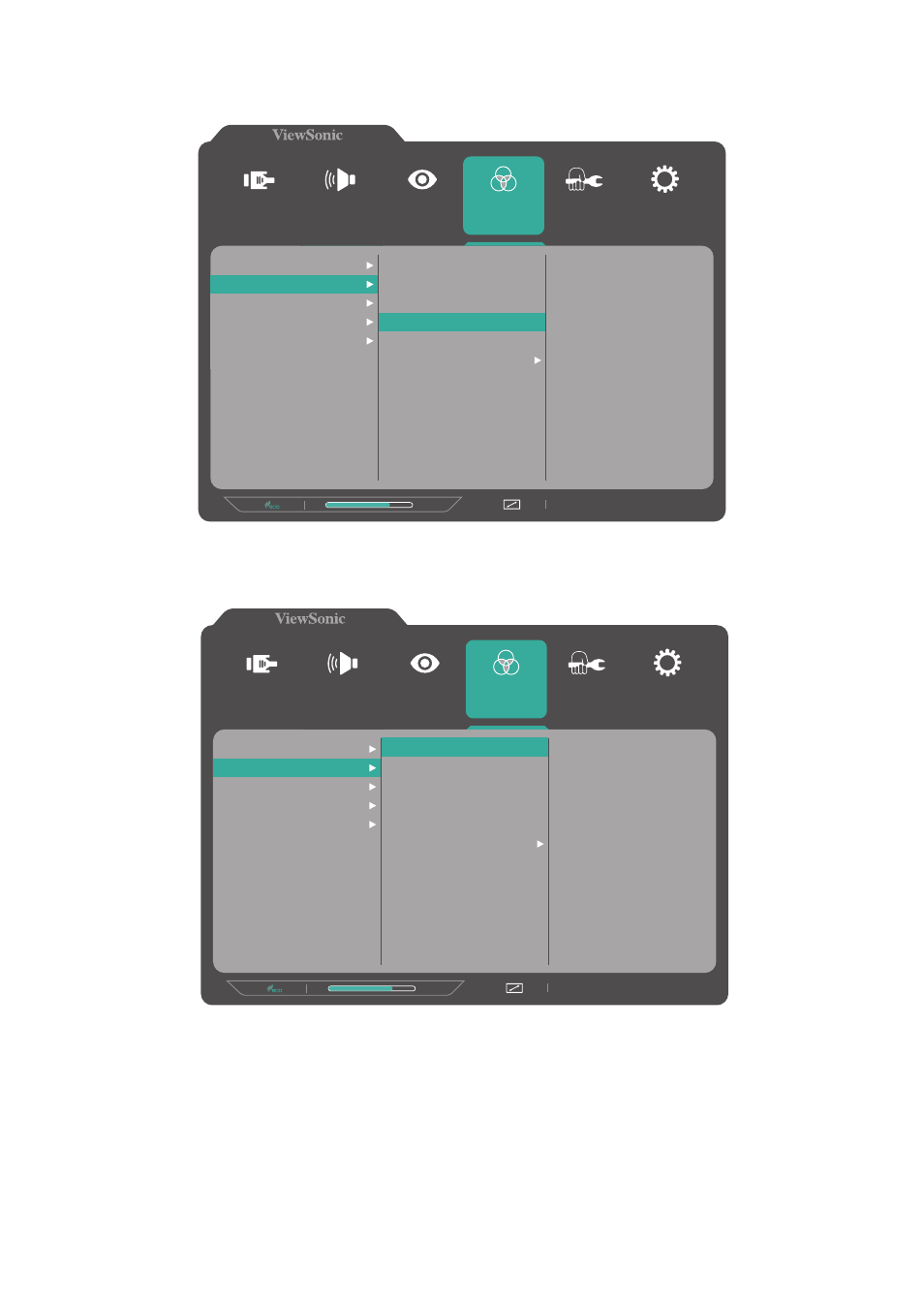
22
3.
Press the
1(
«
)
or
2
key to select the desired menu option. Then press the
3
key
to enter the sub-menu.
3440 x 1440 @ 144Hz
75%
Setup Menu
Color Adjust
ViewMode
Manual Image
Adjust
Input
Select
Audio Adjust
Contrast/Brightness
Color Temperature
Color Space
Color Range
HDR10
sRGB
Bluish
Cool
Native
Warm
User Color
4.
Press the
1(
«
)
or
2
key to adjust/select the setting. Then press the
3
key to
confirm.
3440 x 1440 @ 144Hz
75%
Setup Menu
Color Adjust
ViewMode
Manual Image
Adjust
Input
Select
Audio Adjust
Contrast/Brightness
Color Temperature
Color Space
Color Range
HDR10
sRGB
Bluish
Cool
Native
Warm
User Color
NOTE:
Certain menu option adjustments do not require the user to press the
3
key to confirm the selection. Follow the key guide to select the option or
make adjustments.
5.
Press the
4
key to return to the previous screen.
- VX2418-P-MHD 23.8"16:9 165 Hz Gaming LCD Monitor VX3218-PC-MHD 31.5" 16:9 165 Hz Curved LCD Gaming Monitor VX2267-MHD 22" 16:9 FreeSync VA Monitor VX2767-MHD 27" 16:9 FreeSync VA Monitor VA2447 24" VA Monitor VX3267U-2K 31.5" 1440p HDR Monitor VA2747-MH 27" 16:9 Adaptive-Sync VA Monitor OMNI 27" HDR 165 Hz Gaming Monitor VX3218C-2K 31.5" 1440p 165 Hz Curved Gaming Monitor VX2416 23.8" 100 Hz Gaming Monitor VA2409m 23.6" Monitor VA2715-2K-MHD 27" 1440p Monitor VA2447-MH 23.8" 16:9 Adaptive-Sync VA Monitor 27" 16:9 Curved VA Gaming Monitor VA3456-MHDJ 34" 21:9 IPS Monitor VX2418C 23.6" 165 Hz Curved Gaming Monitor VA2247-MH 22" 16:9 Frameless Adaptive-Sync Monitor 24" 16:9 240 Hz IPS Gaming Monitor
